Wix Stores: Geautomatiseerde e-mails naar klanten sturen
2 min
In dit artikel
- Een e-mail verzenden wanneer een klant een winkelwagen verlaat
- Klanten uitnodigen na een aankoop
- Klanten om feedback vragen
Beheer je bedrijf efficiënter met Wix Automations. Kies uit een verscheidenheid aan geautomatiseerde e-mails om aan jouw behoeften te voldoen. Sommige zijn speciaal ontworpen om met Wix Stores te werken.
Deze automatiseringen zijn al klaar voor gebruik. Selecteer degene die je wilt gebruiken en klik op Activeren of pas de timing, afbeeldingen, tekst en meer aan om het te personaliseren. Lees hoe je een nieuwe automatisering maakt.
Een e-mail verzenden wanneer een klant een winkelwagen verlaat
Een goede manier om de verkoop onder klanten die twijfelen te stimuleren, is door ze een e-mail te sturen nadat ze je webshop hebben verlaten met items in hun winkelwagen. De e-mail toont automatisch een van de items die ze hebben achtergelaten. Lees meer over e-mails over verlaten winkelwagens.
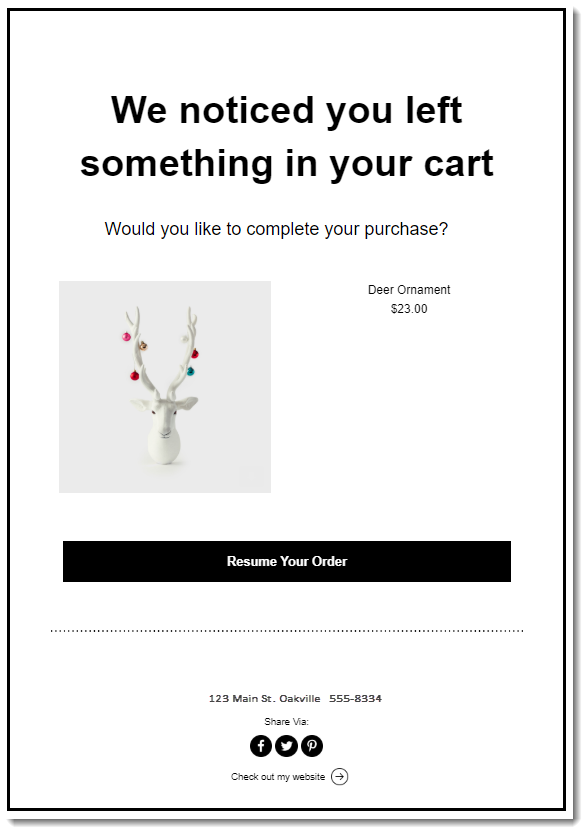
Om aan de slag te gaan, klik je op + Automatisering maken, dan links op Meer online verkopen en selecteer je Bezoekers e-mailen om verlaten winkelwagens te herstellen.
Klanten uitnodigen na een aankoop
Creëer een band door je klanten een geautomatiseerd bericht te sturen nadat ze een aankoop hebben voltooid. Dit is een goede kans om ze meer te vertellen over je andere producten of aanbiedingen.
Houd er rekening mee dat deze e-mail wordt verzonden naast de bevestigingsmail die elke klant ontvangt na het plaatsen van een bestelling. Standaard is de timing ingesteld op 30 dagen nadat de eerste bestelling is geplaatst.
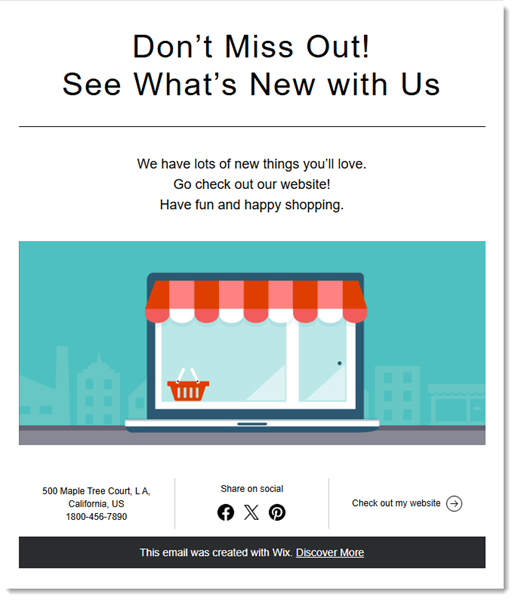
Om aan de slag te gaan, klik je op + Automatisering maken, dan links op Meer online verkopen en selecteer je Klanten opnieuw uitnodigen via e-mail.
Klanten om feedback vragen
Wil je weten wat werkt in je webshop en wat niet? Vraag het aan je klanten.
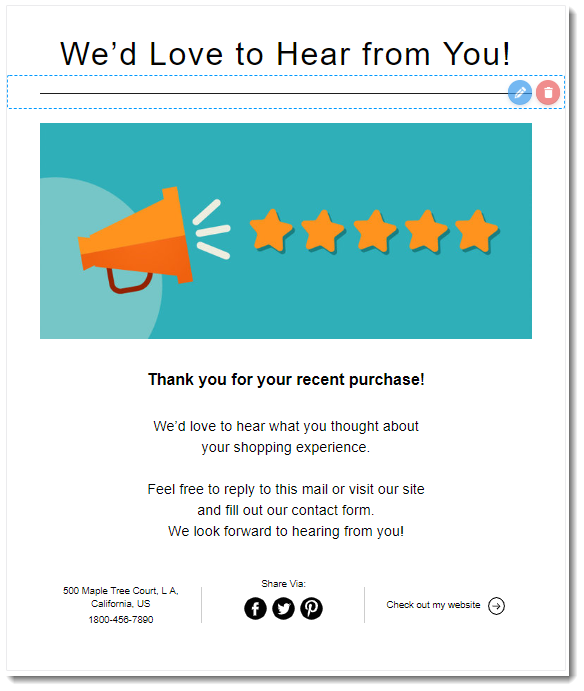
Om aan de slag te gaan, klik je op + Automatisering maken, klik je links op Klanten en selecteer je Ontvang feedback van klanten.

